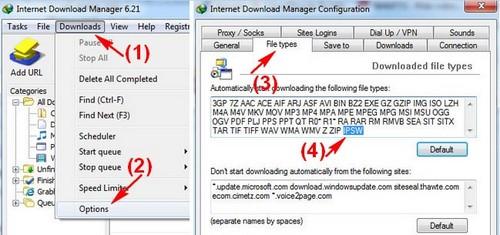Trong Excel có nhiều dạng dữ liệu, các dạng dữ liệu bao gồm số, chữ, tiền tệ … Trong quá trình sử dụng công cụ Excel để phân tích số liệu, bạn sẽ cần phải định dạng số trong Excel để vừa có một trang tính làm việc đẹp mắt và vừa có dữ liệu ở đúng dạng mà bạn cần. Vậy định dạng số là gì? Làm cách nào để định dạng số? Trong bài viết này, FPT Shop sẽ mách cho bạn cách định dạng số trong Excel đơn giản và chi tiết nhé!
Định dạng số trong Excel
Các thông tin có thể nhập trong bảng tính Excel sẽ có nhiều dạng khác nhau theo nhu cầu của người dùng, ví dụ như kiểu định dạng như văn bản, số, ngày tháng năm, hay phần trăm… Định dạng số trong Eexcel là Number, ngoài ra Excel còn có các định dạng khác như:
- Text: định dạng chữ
- Currency: định dạng tiền tệ
- Percentage: định dạng phần trăm
- Accounting: định dạng trong kế toán
- Scientific: định dạng số trong khoa học
- Custom: định dạng tùy chỉnh theo quyết định người dùng
Bạn có thể tham khảo ví dụ về định dạng của dữ liệu trong Excel trong hình bên dưới.
/fptshop.com.vn/uploads/images/tin-tuc/165412/Originals/%C4%91%E1%BB%8Bnh%20d%E1%BA%A1ng%20s%E1%BB%91%20trong%20Excel%201.jpg)
Cách định dạng số trong Excel
Để định dạng số trong Excel bạn cần mở thẻ Number, có 2 cách để mở thẻ Number như sau:
Cách 1: Mở thẻNumber bằng Format Cells
- Bước 1: Bôi đen toàn bộ dữ liệu mà bạn cần định dạng.
- Bước 2: Nhấp phải chuột và chọn Format Cells
- Bước 3: Nhấn chọn tab Number, bạn sẽ thấy thẻ Number. Bạn sẽ thao tác các định dạng số ở đây.
/fptshop.com.vn/uploads/images/tin-tuc/165412/Originals/%C4%90%E1%BB%8Bnh%20d%E1%BA%A1ng%20s%E1%BB%91%20trong%20excel%203.jpg)
Cách 2: Trên thanh công cụ Home, bạn có thể dễ dàng thấy được thẻ Number, tại đây bạn có thể tiến hành các bước định dạng số trong Excel.
- Bước 1: Mở thẻ Number
- Bước 2: Trong thẻ Number, tại mục Categories bên góc trái chúng ta sẽ có lần lượt các lựa chọn định dạng số trong Excel để phục vụ việc định dạng dữ liệu như Number, Accounting, Currency, Date…
/fptshop.com.vn/uploads/images/tin-tuc/165412/Originals/%C4%91%E1%BB%8Bnh%20d%E1%BA%A1ng%20s%E1%BB%91%20trong%20Excel%202(1).png)
Định dạng tiền tệ và kế toán
Để định dạng dữ liệu số, đầu tiên các bạn cần phải biết chỉnh chữ số thập phân trong excel, Trong thẻ Accounting để định dạng dữ liệu kế toán, bạn có thể định dạng các mục sau:
- Decimal places: là mục mà cho phép hiển thị bao nhiêu số sau dấu phẩy thập phân theo như nhu cầu của chúng ta, ví dụ trường hợp ở trên là 2 thì nghĩa là sau dấu phẩy sẽ có 2 số ví như 0,22.
- Symbol: Chọn ký hiệu tiền tệ mà bạn muốn sử dụng, ví dụ như VND
/fptshop.com.vn/uploads/images/tin-tuc/165412/Originals/%C4%90%E1%BB%8Bnh%20d%E1%BA%A1ng%20s%E1%BB%91%20trong%20Excel%207.jpg)
Currency cũng là một thẻ để định dạng tiền tệ, nhưng khác với Accounting. Sự khác nhau này nằm ở vị trí của đơn vị tiền tệ, với định dạng tiền tệ thì ký hiệu đơn vị tiền tệ sẽ được viết liền ngay trước số tiền, với định dạng kế toán thì ký hiệu tiền tệ sẽ được căn thẳng bên phía trái.
Một cách định dạng khác là bạn có thể bôi đen dữ liệu, sau đó nhấp chuột trái vào biểu tượng tiền ($) ở trên thanh công cụ và chọn đơn vị tiền mà bạn muốn định dạng.
/fptshop.com.vn/uploads/images/tin-tuc/165412/Originals/%C4%90%E1%BB%8Bnh%20d%E1%BA%A1ng%20s%E1%BB%91%20trong%20excel%208.jpg)
Định dạng số trong Excel theo ngày tháng và thời gian
Trong Excel, khi bạn nhập dữ liệu dưới dạng ngày tháng năm, Excel sẽ không tự hiểu được là ngày tháng. Thay vào đó, Excel tự động lưu trữ dữ liệu ở dạng Text (mặc định là General). Điều này sẽ gây khó khăn trong xử lý dữ liệu nếu như bạn không định dạng chúng về dạng ngày tháng năm. Có 2 cách định dạng ngày tháng năm như sau:
Cách 1: Định dạng theo mẫu có sẵn trong Type
- Tại mục Categories bạn có thể dễ dàng nhìn thấy thẻ Date.
- Ở phần Type, bạn hãy lựa chọn định dạng ngày tháng năm mà bạn muốn định dạng.
- Trong mục Sample bạn có thể xem trước định dạng ngày tháng năm trong Excel sẽ hiển thị như thế nào.
Cách 2: Định dạng theo vùng, đất nước
Định dạng thời gian trong Excel rất phong phú, bởi vì mỗi nước trên thế giới sẽ có định dạng ngày tháng và thời gian riêng và trong Excel đều sẽ có hầu hết các định dạng đó. Bạn có thể tìm định dạng thời gian phù hợp bằng cách lựa chọn trong danh sách Locale (Location) của Excel như hình bên dưới:
/fptshop.com.vn/uploads/images/tin-tuc/165412/Originals/%C4%90%E1%BB%8Bnh%20d%E1%BA%A1ng%20s%E1%BB%91%20trong%20excel%209.jpg)
Một lưu ý nhỏ cho bạn nếu như khi bạn hoàn thành các thao tác mà định dạng ngày tháng năm vẫn không thay đổi, thì nguyên nhân có thể là do dữ liệu lúc đầu nhập vào đang ở dạng văn bản, bạn hãy chuyển về dạng số rồi thực hiện thao tác định dạng lại nhé!
Định dạng số trong Excel kiểu phân số
Khi bạn muốn nhập dữ liệu là phân số trong Excel, bạn sẽ không thể nhập được trực tiếp phân số đó mà phải chuyển từ dạng thập phân sang phân số.
Ví dụ: Để nhập phân số “1/4” thì đầu tiên bạn phải nhập 0.25 rồi sử dụng tính năng định dạng phân số trong Excel để chuyển về dạng 1/4.
/fptshop.com.vn/uploads/images/tin-tuc/165412/Originals/%C4%90%E1%BB%8Bnh%20d%E1%BA%A1ng%20s%E1%BB%91%20trong%20Excel%2010.jpg)
Định dạng số trong khoa học (Scientific)
Định dạng số Scientific trong Excel dùng để chỉ cách biểu diễn những giá trị rất lớn hoặc rất nhỏ. Khi đó giá trị trong ô tính thường xuất hiện dưới dạng là xE + y.
/fptshop.com.vn/uploads/images/tin-tuc/165412/Originals/%C4%90%E1%BB%8Bnh%20d%E1%BA%A1ng%20s%E1%BB%91%20trong%20Excel%2011.png)
Ví dụ: Chúng ta có một giá trị rất lớn là 10 tỷ, 10 tỷ là một số có 10 chữ số 0. Thay vì hiển thị là 10,000,000,000 thì Excel sẽ biểu diễn con số này về dạng 1E+10. Bởi vì ngoài cách hiểu là 10 tỷ, thì chúng ta có thể biểu diễn con số này là 1 nhân 10 mũ 10.
Điều duy nhất chúng ta có thể định dạng trong Scientific là thay đổi số chữ số hiển thị sau dấu phẩy.
Định dạng dữ liệu kiểu chữ
Bạn có thể chuyển dữ liệu số trong ô tính sang định dạng Text bằng cách đơn giản là chọn những ô chứa dữ liệu cần chuyển và chọn định dạng Text. Khi chuyển sang dạng chữ, Excel sẽ mặc định căn lề trái.
Định dạng đặc biệt (Special)
Ở mỗi đất nước, các dãy số đặc biệt như số điện thoại, mã bưu điện, số bảo hiểm an sinh xã hội thường sẽ khác nhau. Để hỗ trợ người dùng có thể định dạng các số này, Excel cung cấp tính năng định dạng Special.
Định dạng tùy chỉnh của người dùng (Custom)
Ở định dạng Custom, chúng ta có thể tùy chỉnh các định dạng theo ý riêng của chúng ta.
Khi mở hộp thoại Custom, chúng ta có thể thấy các mẫu định dạng có mã code như hình bên dưới:
/fptshop.com.vn/uploads/images/tin-tuc/165412/Originals/%C4%90%E1%BB%8Bnh%20d%E1%BA%A1ng%20s%E1%BB%91%20trong%20excel%2013.jpg)
Ý nghĩa của các mã code đó như sau:
- Mã #: Chỉ hiển thị những chữ số có nghĩa, bỏ đi các chữ số 0 ở cuối (chữ số không có nghĩa), giá trị số sẽ được làm tròn khi cần. Ví dụ: #.## nghĩa là hiển thị đến 2 chữ số có nghĩa sau dấu phẩy, với giá trị nhập vào là 5.5 thì Excel sẽ chỉ hiển thị là 5.5 mà thôi, nhưng nếu giá trị nhập vào là 5.555 thì Excel sẽ hiển thị là 5.56 (đã làm tròn).
- Mã 0: Hiển thị chữ số 0, kể cả những chữ số 0 không cần thiết, giá trị của số sẽ được làm tròn nếu cần. Ví dụ: #.00 nghĩa là luôn hiển thị 2 chữ số thập phân sau dấu phẩy, bao gồm cả số 0, cụ thể hơn, nếu bạn gõ 5.5 thì Excel sẽ định dạng lại thành 5.50.
- Mã ?: Sử dụng để căn hàng các con số theo dấu thập phân.
- Mã @: Thay thế cho dữ liệu chữ (Text)
- Mã [Red]: Có thể sử dụng mã màu để định dạng màu cho dữ liệu. Các màu sắc được Custom hỗ trợ bao gồm: [Black]; [White]; [Green]; [Blue]; [Magenta]; [Yellow]; [Cyan]; [Red].
Lời kết
Định dạng số trong Excel là một việc làm rất cần thiết khi bạn xử lý số liệu hoặc làm các báo cáo bằng Excel. Hi vọng qua bài viết này bạn có thể định dạng số một cách dễ dàng và nhanh chóng. Nếu bạn có bất kỳ thắc mắc nào về các thủ thuật trong Excel bạn hãy để lại bình luận bên dưới nhé!
Nếu bạn đang tìm kiếm một chiếc máy tính để phục vụ cho công việc học tập, đừng quên ghé FPT Shop nhé! Ở đây luôn cung cấp cho bạn những mẫu sản phẩm mới, phù hợp với nhu cầu của bạn với giá cả rất phải chăng.
Xem thêm:
- Cách thiết lập định dạng đơn vị trong Excel theo mong muốn của bạn
- Mẹo hay để tách ngày tháng năm trong Excel một cách đơn giản và nhanh chóng